Excel利用合并计算快速去掉多表格重复项
来源:网络收集 点击: 时间:2024-08-28【导读】:
在Excel中有个一个功能一直被大家忽视,就是合并计算,它是Excel内置功能,非常强大,可以快速去掉多表格中的重复项,下面分享给大家。工具/原料moreExcel2007方法/步骤1/12分步阅读 2/12
2/12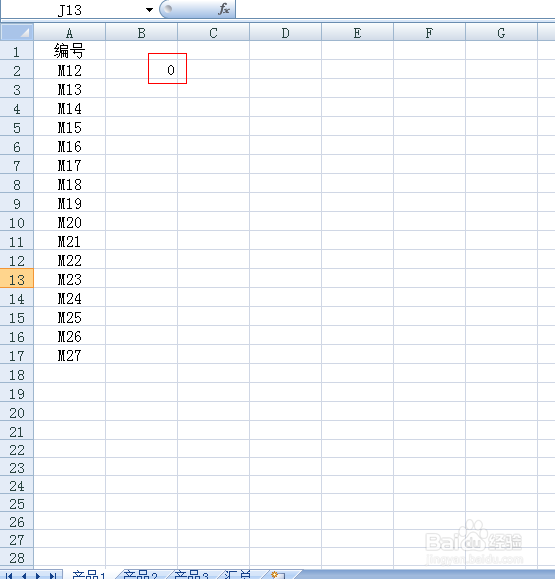 3/12
3/12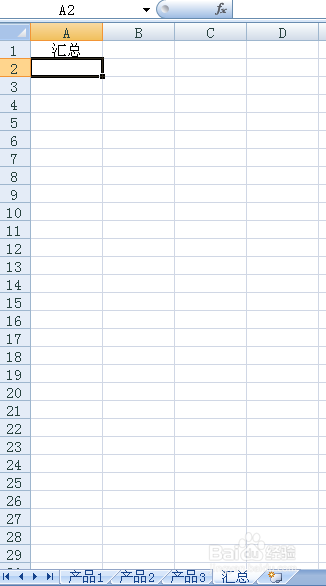 4/12
4/12 5/12
5/12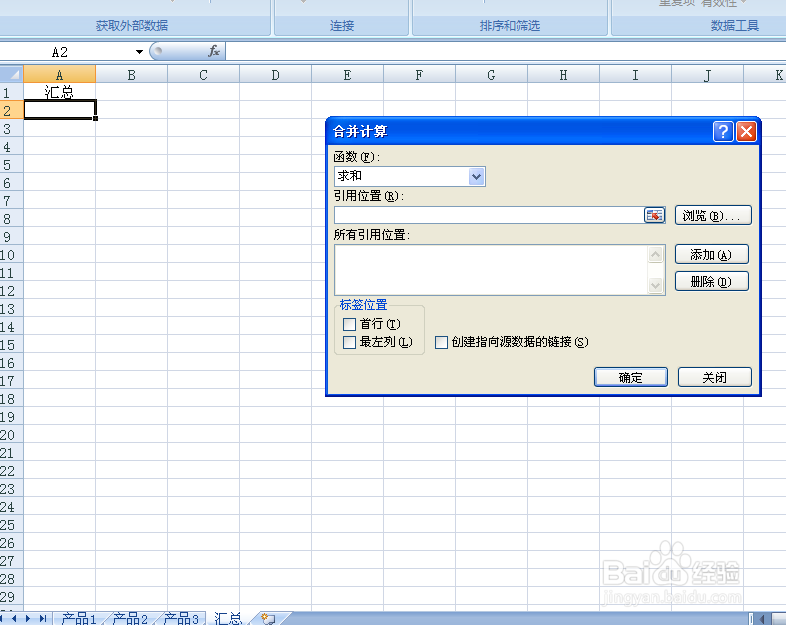 6/12
6/12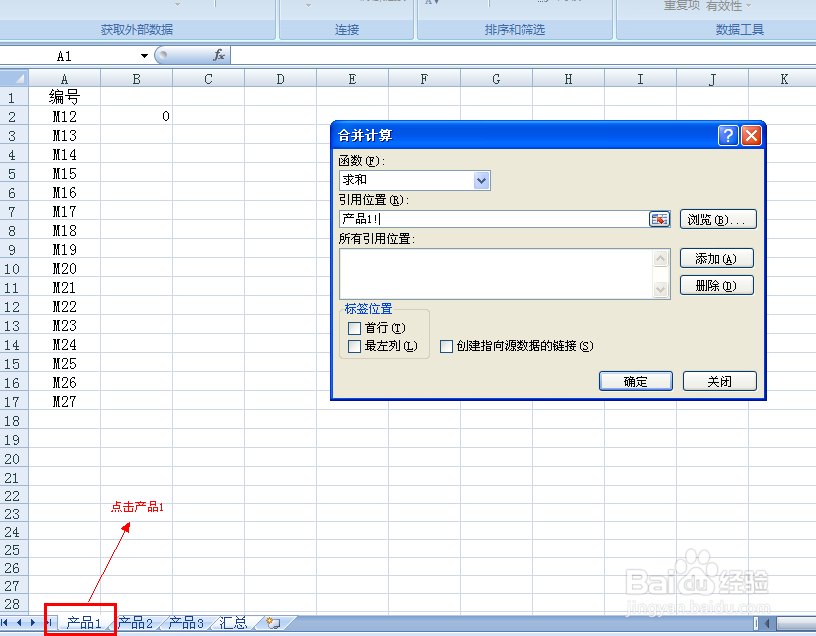 7/12
7/12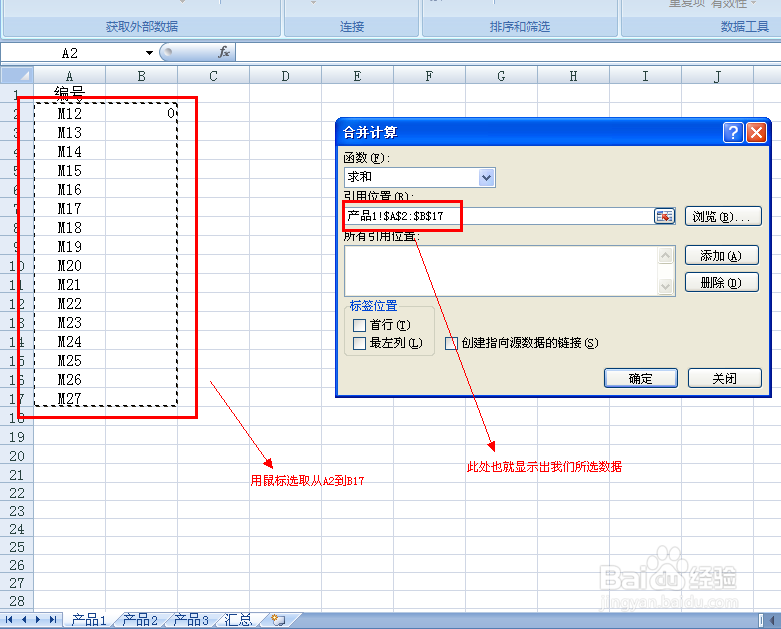 8/12
8/12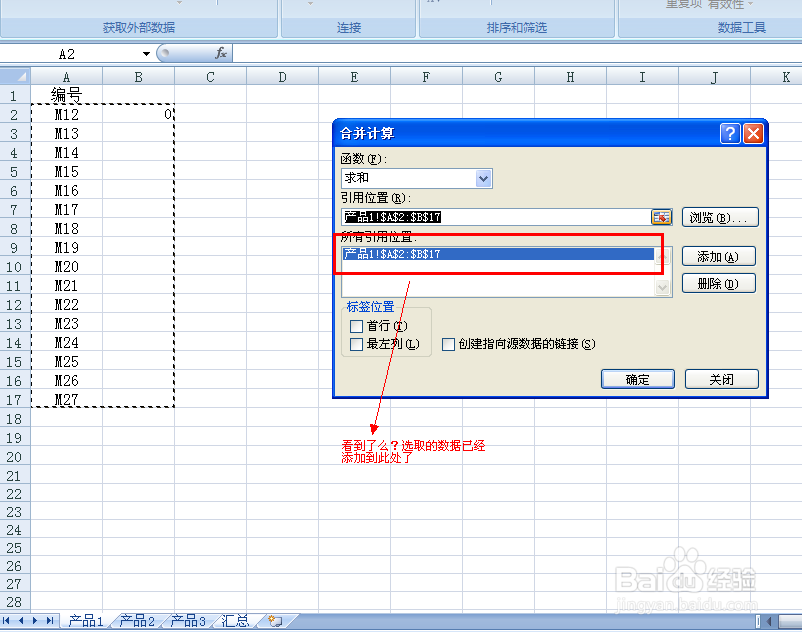 9/12
9/12 10/12
10/12 11/12
11/12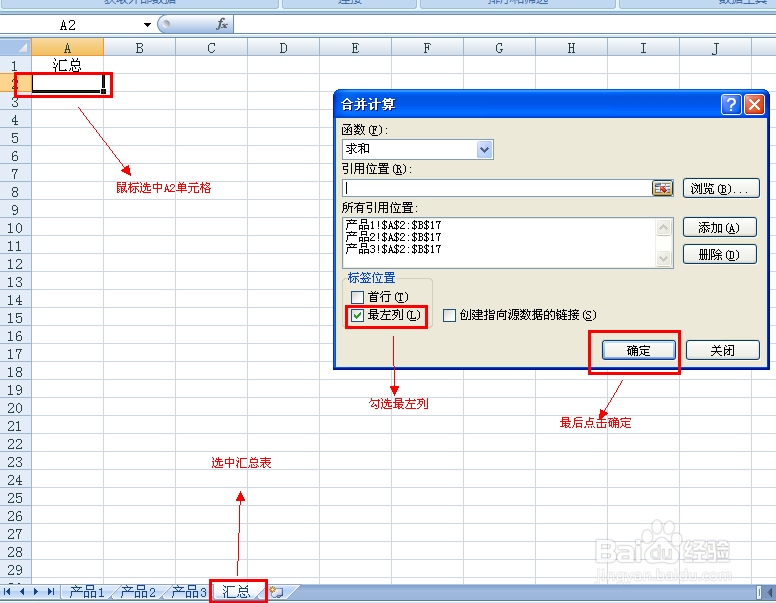 12/12
12/12 方法解释1/1
方法解释1/1
看这个例子,有三款产品,配件编码如下表所示,可以看到三种产品中有部分配件的编码是一样的,所以那么我们做汇总的时候只需要分析一种配件即可,所以需要去掉重复项,怎么做呢?请继续往下看。
 2/12
2/12首先在产品1表格中编码右边一列B2单元格任意输入一个数字,本文输入0
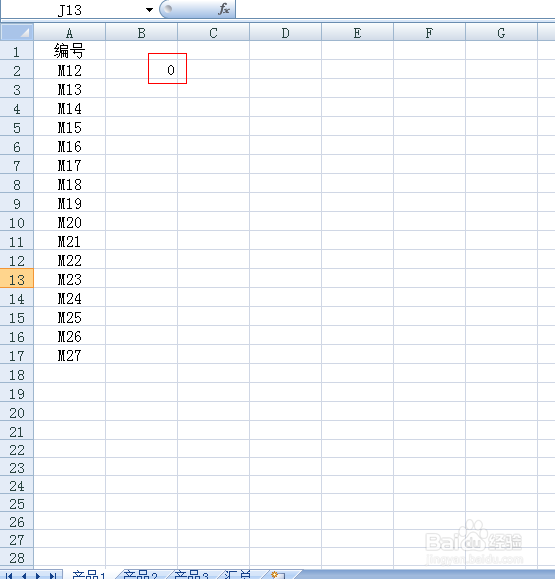 3/12
3/12然后返回汇总表格,选中A2单元格
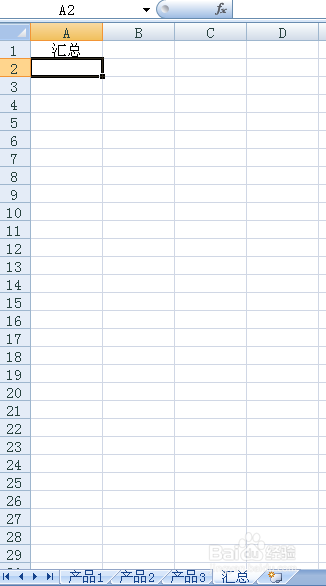 4/12
4/12选择菜单栏上的数据,再点击右侧的合并计算
 5/12
5/12出现合并计算窗口
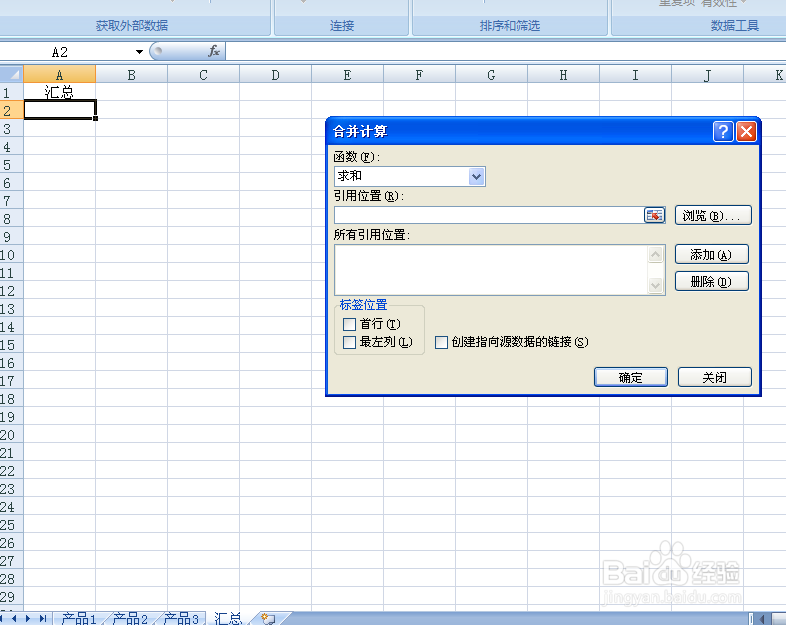 6/12
6/12再返回产品1表格
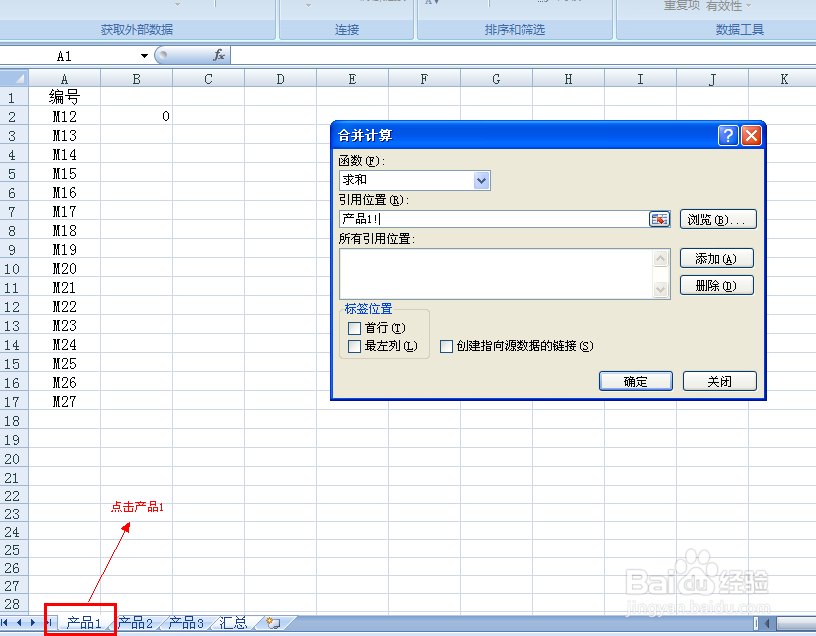 7/12
7/12选中A2到B17单元格
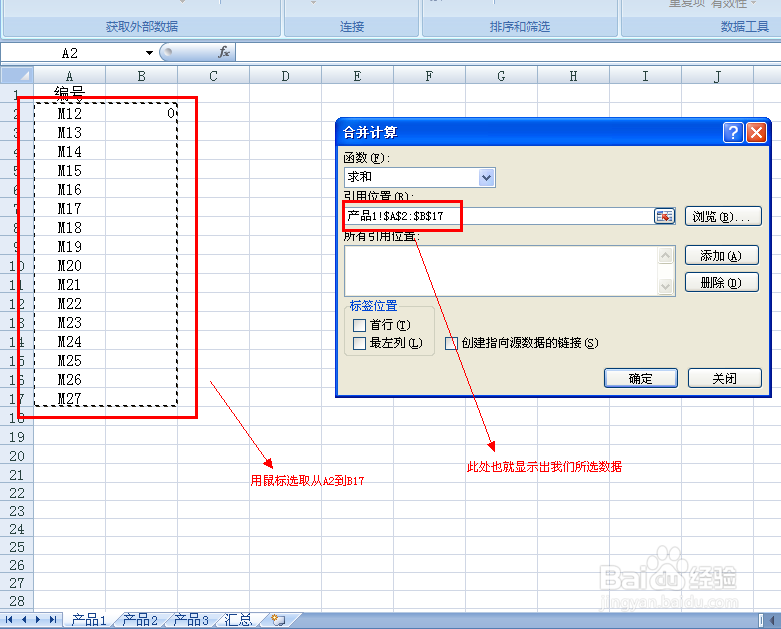 8/12
8/12此时,点击合并计算窗口上的添加按钮
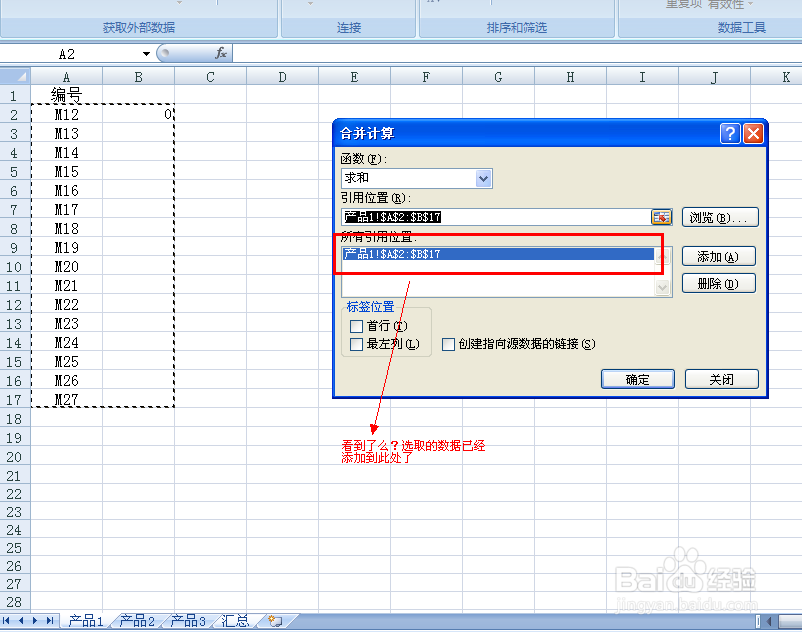 9/12
9/12所选则的单元格就添加到了合并计算窗口中的所有引用位置栏里
 10/12
10/12按照同样的方法,将产品2和产品3所有的编码数据添加进去
 11/12
11/12再回到汇总表格,勾选上合并计算窗口上的最左侧,点击确定
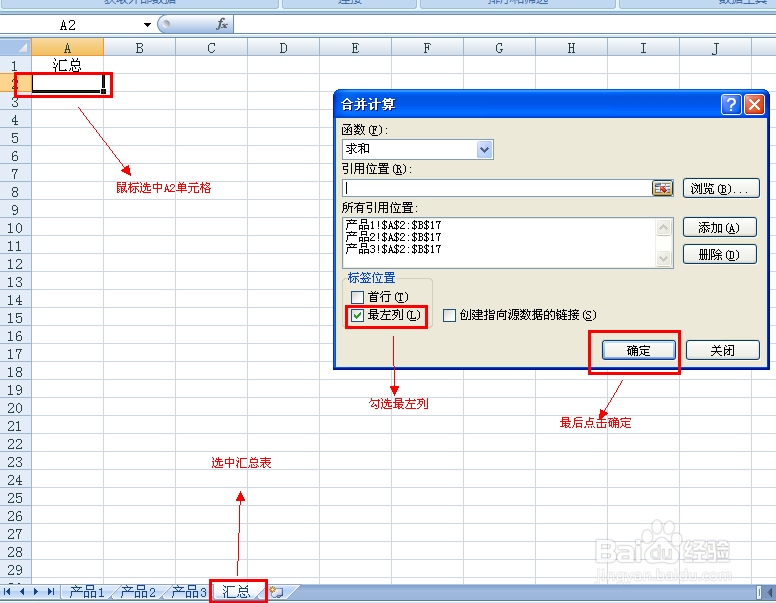 12/12
12/12结果出来了,就是所有不含重复项的编码。
 方法解释1/1
方法解释1/1本文用到了Excel中非常强大的合并计算功能,合并计算不能对空文本进行操作,但是因为我们在产品1单元格上添加了一个数字,所以可以运用该功能进行操作,其他空区域仍忽略为空。它不仅可以去掉文本型数据的重复项,也可以去掉数值型数据的重复项,非常快速好用。
好了,经验分享给大家了,如果感觉好可以继续关注我的,谢谢。
excel表格版权声明:
1、本文系转载,版权归原作者所有,旨在传递信息,不代表看本站的观点和立场。
2、本站仅提供信息发布平台,不承担相关法律责任。
3、若侵犯您的版权或隐私,请联系本站管理员删除。
4、文章链接:http://www.1haoku.cn/art_1165180.html
上一篇:href:在HTML中是什么意思
下一篇:王者印记是什么
 订阅
订阅